Πώς να εμφανίσετε το ποσοστό της μπαταρίας του iPhone στο iOS 16

Στο iOS 16 beta 5, η Apple μόλις επανέφερε στο iPhone μια χρήσιμη λειτουργία που εμφανίζει το ποσοστό της μπαταρίας στη γραμμή κατάστασης.

Στο iOS 16 beta 5 , η Apple μόλις επανέφερε στο iPhone μια χρήσιμη λειτουργία που εμφανίζει το ποσοστό της μπαταρίας στη γραμμή κατάστασης . Τώρα, είτε βρίσκεστε στην αρχική σελίδα, είτε στην εφαρμογή... εξακολουθείτε να βλέπετε καθαρά το ποσοστό της μπαταρίας.
Ωστόσο, υπάρχουν μερικά πράγματα στα οποία πρέπει να προσέξετε, συνεχίστε να διαβάζετε για να δείτε τι πρέπει να κάνετε εάν το ποσοστό της μπαταρίας δεν εμφανίζεται στο iPhone σας με iOS 16.
Είναι ενδιαφέρον ότι η δυνατότητα εμφάνισης ποσοστού μπαταρίας δεν θα εμφανιστεί μέχρι να εγκατασταθεί το iOS 16 beta 5 (ή δημόσια beta 3). Μερικοί άνθρωποι θα βρουν αυτή τη δυνατότητα ενεργοποιημένη από προεπιλογή, αλλά άλλοι θα πρέπει να την ενεργοποιήσουν χειροκίνητα.
Αυτή είναι η πρώτη φορά που το ποσοστό της μπαταρίας περιλαμβάνεται στη γραμμή κατάστασης των μοντέλων iPhone με Face ID, αφού αφαιρέθηκε με την κυκλοφορία του iPhone X το 2017.
Πώς να εμφανίσετε το ποσοστό της μπαταρίας του iPhone στο iOS 16
Για να εμφανίσετε το ποσοστό της μπαταρίας του iPhone στο iOS 16, ακολουθήστε αυτά τα βήματα:
1. Αρχικά, βεβαιωθείτε ότι το iPhone σας έχει εγκατεστημένο το iOS 16 beta 5 (ή δημόσια beta 3) .
2. Ανοίξτε την εφαρμογή Ρυθμίσεις στο iPhone.
3. Κάντε κύλιση προς τα κάτω και κάντε κλικ στο Battery .
4. Στο επάνω μέρος της οθόνης σας, κάντε κλικ στο διακόπτη δίπλα στο Ποσοστό μπαταρίας για να το ενεργοποιήσετε.
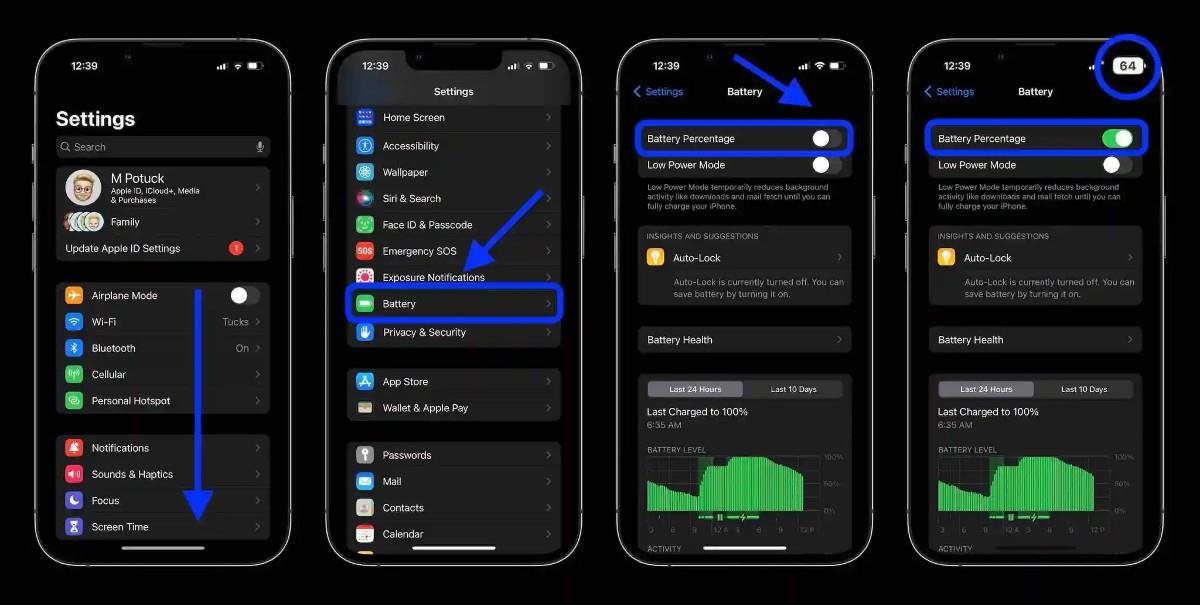
Συμβατά μοντέλα iPhone
Επί του παρόντος, με iOS 16 beta 5/δημόσια beta 3, αυτά είναι συμβατά μοντέλα iPhone με τη δυνατότητα εμφάνισης ποσοστού μπαταρίας:
Τα μη συμβατά μοντέλα iPhone περιλαμβάνουν τα iPhone 13 και 12 mini, iPhone 11 και iPhone XR.
Μερικές πληροφορίες σχετικά με τη δυνατότητα εμφάνισης ποσοστού μπαταρίας
Καλή τύχη!
Το Sound Check είναι μια μικρή αλλά αρκετά χρήσιμη λειτουργία στα τηλέφωνα iPhone.
Η εφαρμογή Φωτογραφίες στο iPhone διαθέτει μια λειτουργία αναμνήσεων που δημιουργεί συλλογές φωτογραφιών και βίντεο με μουσική σαν ταινία.
Η Apple Music έχει μεγαλώσει εξαιρετικά από τότε που κυκλοφόρησε για πρώτη φορά το 2015. Μέχρι σήμερα, είναι η δεύτερη μεγαλύτερη πλατφόρμα ροής μουσικής επί πληρωμή στον κόσμο μετά το Spotify. Εκτός από τα μουσικά άλμπουμ, το Apple Music φιλοξενεί επίσης χιλιάδες μουσικά βίντεο, ραδιοφωνικούς σταθμούς 24/7 και πολλές άλλες υπηρεσίες.
Εάν θέλετε μουσική υπόκρουση στα βίντεό σας, ή πιο συγκεκριμένα, ηχογραφήστε το τραγούδι που παίζει ως μουσική υπόκρουση του βίντεο, υπάρχει μια εξαιρετικά εύκολη λύση.
Αν και το iPhone περιλαμβάνει μια ενσωματωμένη εφαρμογή Weather, μερικές φορές δεν παρέχει αρκετά λεπτομερή δεδομένα. Αν θέλετε να προσθέσετε κάτι, υπάρχουν πολλές επιλογές στο App Store.
Εκτός από την κοινή χρήση φωτογραφιών από άλμπουμ, οι χρήστες μπορούν να προσθέσουν φωτογραφίες σε κοινόχρηστα άλμπουμ στο iPhone. Μπορείτε να προσθέσετε αυτόματα φωτογραφίες σε κοινόχρηστα άλμπουμ χωρίς να χρειάζεται να εργαστείτε ξανά από το άλμπουμ.
Υπάρχουν δύο πιο γρήγοροι και απλοί τρόποι για να ρυθμίσετε μια αντίστροφη μέτρηση/χρονομετρητή στη συσκευή σας Apple.
Το App Store περιέχει χιλιάδες εξαιρετικές εφαρμογές που δεν έχετε δοκιμάσει ακόμα. Οι όροι κύριας αναζήτησης μπορεί να μην είναι χρήσιμοι αν θέλετε να ανακαλύψετε μοναδικές εφαρμογές και δεν είναι διασκεδαστικό να ξεκινήσετε την ατελείωτη κύλιση με τυχαίες λέξεις-κλειδιά.
Το Blur Video είναι μια εφαρμογή που θολώνει σκηνές ή οποιοδήποτε περιεχόμενο θέλετε στο τηλέφωνό σας, για να μας βοηθήσει να αποκτήσουμε την εικόνα που μας αρέσει.
Αυτό το άρθρο θα σας καθοδηγήσει πώς να εγκαταστήσετε το Google Chrome ως το προεπιλεγμένο πρόγραμμα περιήγησης στο iOS 14.









